\スゴレン厳選◎人気ランキングはこちら/
目次

ペアーズ(Pairs)のログイン方法はFacebook、メールアドレス、電話番号、Apple ID、LINE IDの5つです。ペアーズは多様なログイン方法を用意しているため、自分にとって都合の良い方法を選びましょう。ログインできないときは、まずペアーズがメンテナンス中かどうかを確認してください。本記事では、ペアーズのログイン方法やログインできないときの対処法などを解説します。
ペアーズにログインする方法は5つ
■Facebook認証でログインする
ペアーズのログイン方法の1つである、 Facebook認証でログインする方法から見ていきましょう。
Facebookを利用してログインする方法には、アプリ版とブラウザ版の2パターンがあります。
- 「ペアーズ」アプリをインストールする
- ログイン画面の「Facebookでサインイン」を選択する
- 〇〇としてログインを選択する
- 「ペアーズ」公式サイトを開く
- ログイン画面の「Facebookでログイン」を選択する
- 〇〇としてログインを選択する
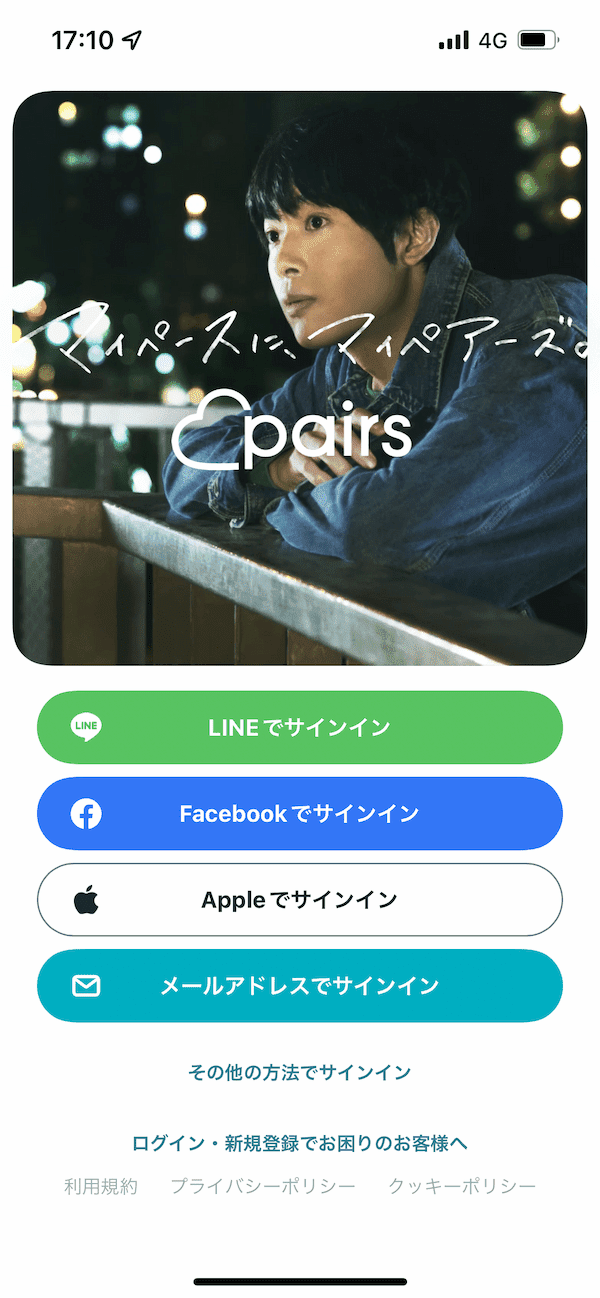
■メールアドレスでログインする
次に メールアドレスでログインする方法を紹介します。
メールアドレスを使用してログインする方法も、アプリ版とブラウザ版の2パターンです。
- アプリをインストールする
- 「メールアドレスでログイン」を選択する
- 登録してあるメールアドレスを入力して「確認メールを送信」を選択する
- 折り返し届く確認メール内に記載されている認証コードを確認画面に入力する
- 公式サイトを開く
- ログイン画面から「メールアドレスでログイン」を選択する
- 登録してあるメールアドレスを入力する
- 折り返し届く確認メール内に記載されている認証コードを確認画面に入力する
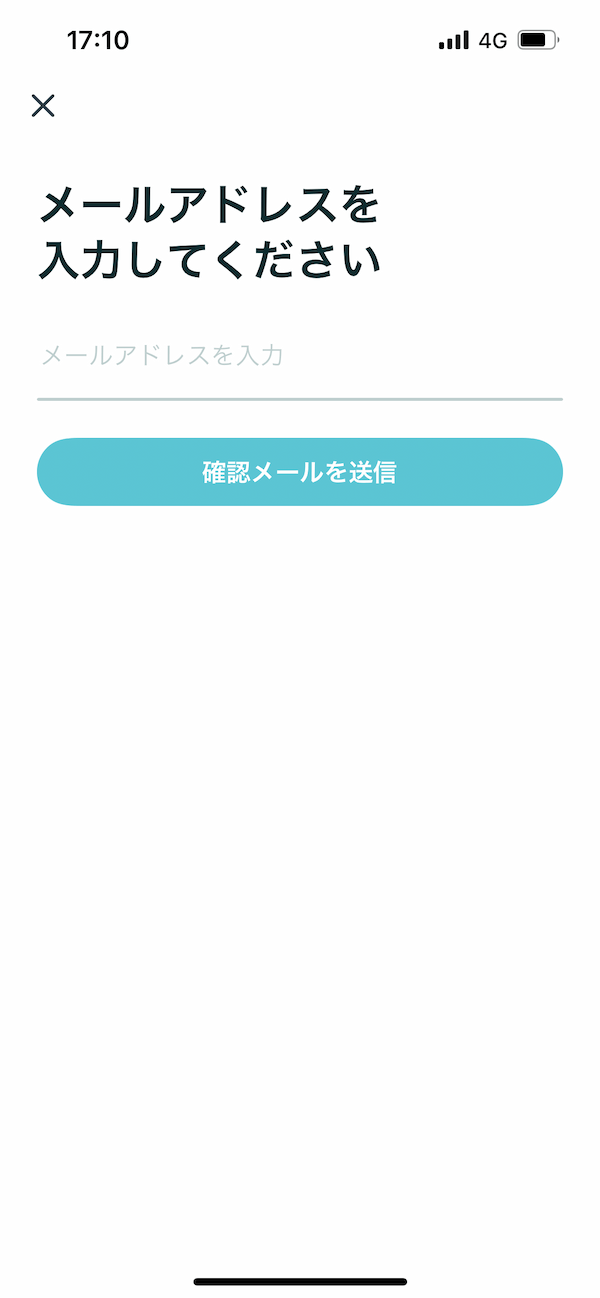
■電話番号(SMS)でログインする
電話番号(SMS)を利用してペアーズにログインする方法を説明します。
電話番号(SMS)でペアーズにログインする際は、アプリ版、ブラウザ版どちらからでもログイン可能です。
- 「ペアーズ」アプリをインストールする
- iPhoneの場合「その他の方法でサインイン」を選択する、Androidの場合は「どちらもお持ちでない方」を選択する
- 「ペアーズ」に登録してある電話番号を入力して「確認」を選択する
- 利用しているスマートフォンのSMSに送られてきた確認コードを入力する
- 「ペアーズ」公式サイトを開く
- ログイン方法で「その他の方法でサインイン」を選択する
- 「ペアーズ」に登録してある電話番号を入力して「確認」を選択する
- 利用しているスマートフォンのSMSに送られてきた確認コードを入力する
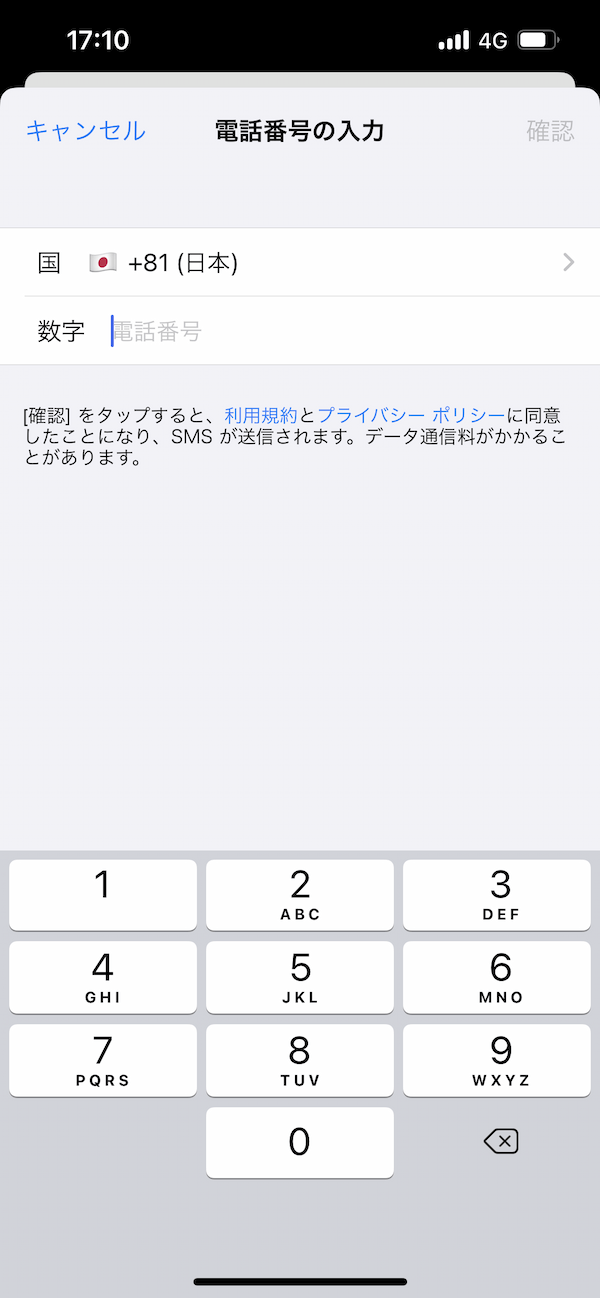
■Apple ID認証でログインする
ペアーズとApple IDを連携している人は、Apple ID認証でログインができます。
Apple ID認証でログインする方法はアプリ版、ブラウザ版の2パターンです。
- 「ペアーズ」アプリをインストールする
- ログイン画面で「Appleでサインイン」「Appleでログイン」を選択する
- 「ペアーズ」に登録してあるApple IDとパスワードを入力するまたはFace ID認証をする
- 「ペアーズ」公式サイトを開きます
- ログイン画面の「Appleでログイン」選択する
- 「ペアーズ」に登録してあるApple IDとパスワードを入力する
Apple IDを利用してペアーズにログインする場合、「メールを共有」「メールを非公開」を選ぶ画面が表示される可能性があります。
この場合は、どちらを選んでもログインが可能です。
「メールを共有」を選択した場合は、ログイン使用するメールアドレスがペアーズに登録されます。
また、 「メールを非公開」を選択した場合は、Apple発行の転送用メールアドレスがペアーズに登録されるので覚えておきましょう。
■LINE ID認証でログインする
ペアーズでは、LINEを利用してログインもできます。
- 「ペアーズ」アプリをインストールする
- ログイン画面で「LINEでサインイン」を選択しログイン情報を入力
- 「ペアーズ」に登録してあるLINEと認証する
- 「ペアーズ」公式サイトを開く
- ログイン画面の「LINEでログイン」を選択しログイン情報を入力
- メールアドレスとパスワード(ORコード)でLINEにログインする
ペアーズをLINEと連携させてログインしたい場合は、 「メールアドレスの認証(登録)」を忘れずにしておきましょう。
なぜなら、ペアーズはLINEが提供している機能を利用していないからです。
そのため、「メールアドレス認証(登録)」をしておかないとLINE認証ができず、ペアーズのログインができなくなってしまうかもしれません。
「メールアドレスの認証(登録)」を事前に完了しておくと、ペアーズにログインする際にメールアドレスとパスワードでログインできます。
ペアーズへログインできないときに最初にやること
先ほど紹介したログイン方法を試しても、ペアーズにログインできない場合には、今から紹介することを最初に確認しましょう。
ペアーズにログインできないときに確認することは5つです。
■ペアーズがメンテナンス中かどうかを確認する
ペアーズにログインできなかった場合は、ペアーズがメンテナンス中かどうか確認しましょう。
ペアーズがメンテナンス中の場合、あなただけではなく全ての利用者がログインできない状態です。
メンテナンス中であるかどうかは、「ペアーズ公式Twitter」や公式サイトのトップページから確認できます。
■最新バージョンにアップデートされているかを確認する
アプリが最新バージョンにアップデートされているのか確認してみましょう。
ペアーズに限らず、アプリは最新状態でないと、ログインが正常に行えない場合があります。
アプリ版を利用している場合、Androidの人は「Google Playストア」、iPhoneの人は「Apple Store」でバージョンを確認してみましょう。
■スマホを再起動させてログインする
ペアーズへログインができない場合は、スマホ内のシステムが障害を起こしている可能性があります。
その場合はアプリを一度終了させてみましょう。 スマホを再起動すると改善されるかもしれません。
スマートフォンの再起動方法は、iOSとAndroidで異なります。
- (iPhoneX、12、13、14)
- 画面下から画面中央に向かって指をスライドさせる
- 画面中央に表示された「ペアーズ」アプリを上にスライドさせて削除する
- スマートフォン側面にあるどちらか片方の音量調節ボタンと電源ボタンを長押し
- 「電源オフ」を選択する
- 画面が暗くなったら、電源ボタンを長押しする
- 再度「ペアーズ」にログインする
- (iPhoneSE第2世代、SE第3世代、8、7、6)
- 画面下にある「ホームボタン」を二回連続で押す
- 画面中央に表示された「ペアーズ」アプリを上にスライドさせて削除する
- スマートフォン側面の電源ボタンを長押し
- 「電源オフ」を選択する
- 画面が暗くなったら、電源ボタンを長押しする
- 再度「ペアーズ」にログインする
- (iPhoneSE第1世代、5以前)
- 画面下にある「ホームボタン」を二回連続で押す
- 画面中央に表示された「ペアーズ」アプリを上にスライドさせて削除する
- スマートフォン上部の電源ボタンを長押し
- 「電源オフ」を選択する
- 画面が暗くなったら、電源ボタンを長押しする
- 再度「ペアーズ」にログインする
- 画面下から中央に向かって指をスライドさせる
- 画面中央に表示された「ペアーズ」アプリを上にスライドさせて削除する
- スマートフォン上部か側面にある電源ボタンを長押し
- 「再起動」を選択する
- 再度「ペアーズ」にログインする
また、Androidに関しては、再起動方法が機種によって異なります。
■ペアーズのアプリをアンインストールする
ログインができない場合は、 アプリ自体をアンインストールするとログインできる可能性があります。
ペアーズは、アプリをアンインストールしたとしても、会員情報が消えるわけではありません。
もしも、インストールしなおしてみてログインが正常にできた場合は、アプリのバージョンが古いためログインできなかった可能性が考えられます。
【登録方法別】ペアーズにログインできないときの対処法
ペアーズにログインできない時の対処法を登録方法別で紹介します。
■Facebook認証で登録している場合
まずは、Facebook認証でログインできない時の対処法を説明します。Facebook認証でログインできない場合は、いくつかの原因が考えられます。
Facebook認証でログインできない理由
Facebook認証でログインができない主な理由は、以下のとおりです。
- 「ペアーズ」のFacebook認証がうまくできていない
- Facebookアカウントが削除されている
- Facebookアカウント情報が「ペアーズ」の連携条件を満たしていない
- Facebookアカウントの友達が10人以上であること
- Facebook上の年齢が18歳以上に設定されていること
上記の理由から、利用者の年齢が18歳以下か、友達が10人以下の人はFacebook認証でのログインができません。
Facebookの連携を解除し、再連携する
それでは、Facebook認証でペアーズにログインできるようにするための方法を解説します。
結論から言うと、 一度Facebook連携を解除し、再連携することが一番の近道です。
Facebookの連携を解除する際は、Facebookの画面上で連携解除します。
- Facebookホーム右下の「≡」を選択する
- 画面下部の「設定」を選択する
- 画面下部の「アプリとウェブサイト」を選択する
- 「Facebookでログイン」を選択して、一覧から「ペアーズ」を選択する
- 画面右上の「削除」を選択する
- 確認画面で「同意」して、「削除する」を選択する
- 「ペアーズ」アプリを再インストール※ブラウザ版でも可能
- ログイン画面で「Facebookでログイン」を選択する
- 〇〇としてログインを選択する
- Facebookに登録している電話番号(メールアドレス)とパスワードを入力する
■メールアドレスで登録している場合
メールアドレスで登録していて、ペアーズにログインできない場合は、以下の原因が考えられます。
登録情報とは違うメールアドレスを入力している(誤字脱字、ドメイン名の誤り)
認証コードが迷惑メールフォルダやプロモーションフォルダに送られている
メールアドレスでログインがうまくできない場合は、 入力してあるメールアドレスに間違いがないか確認したり、各携帯会社で設定してある迷惑メールフィルターの設定を確認したりしましょう。
また、ドメイン許可リストに「@pairs.lv」を登録すると、認証コードが送られてくる可能性もあります。
■電話番号(SMS)で登録している場合
電話番号(SMS)で登録している人がログインできない原因は、以下のとおりです。
- 登録情報とは間違った電話番号を入力している
- 古い認証コードを入力している(ログインコードが間違っている)
- ログインコードが送られてから一定時間以上が経過している
- SMSの受信拒否設定がされている
ログイン画面で電話番号を入力してSMSが届かない場合、各携帯会社で設定してある「SMSの受信拒否設定」の確認をしてみましょう。
また、ログインする際には最新の認証コードを入力する必要があります。古い認証コードを入力していないかも併せて確認しましょう。
■Apple ID認証で登録している場合
Apple ID認証で登録している人がログインできない場合、入力内容がペアーズに登録してあるApple IDと異なっている可能性があります。
Apple IDを複数所有している人は、ログインしようとしているApple IDにペアーズが紐づいているか確認してみましょう。
iPhoneの設定画面から確認可能です。
- 設定画面を開く
- 画面上部のApple IDを選択する
- 「パスワードとセキュリティ」を選択する
- 「Apple IDを使用中のApp」を選択する
- 「ペアーズ」が表示されていれば連携されている
上記の方法で、ペアーズがApple IDと連携できていることが確認できたら、ログイン画面の入力内容に間違いがないか再度確認してみましょう。
■LINE IDで登録している場合
LINE IDと連携しているアカウントにログインできない場合は、LINE自体にログインができていないことが挙げられます。
LINEアカウントのログインができない場合は、LINE会社に直接問い合わせて解決する必要があります。
| LINE問い合わせフォーム | https://contact-cc.line.me |
|---|
また、 ペアーズにLINE IDを登録したい場合は、「メールアドレスの認証(登録)」をしておきましょう。
そうすることで、メールアドレスとパスワードでログインができます。
それでもペアーズにログインできない原因と対処法
前述で紹介した対処法でもペアーズにログインできない場合は、また違う原因でログインができていない可能性があります。
ここでは、ペアーズにログインできない原因と対処法を見ていきましょう。
■通信環境やスマホの動作に問題がある
通信環境やスマホの動作に問題があり、ペアーズへのログインに支障をきたしている可能性があります。
そのため、ペアーズにログインする際は、通信環境が正常であることや、利用しているスマホ自体の動作が問題ないか確認しましょう。
また、 利用しているスマホの機種が古く、ペアーズへのログインが正常にできていない可能性があります。
- (iOSの場合)
- 最新バージョンのOS推奨
- 開発バージョンの場合はサポート対象外となる可能性がある
- iPadはサポート対象外の可能性があります
- (Androidの場合)
- 日本国内版として発売されている端末
- タブレット端末では動作保証がされていない
- アプリ版の場合は、バージョン7.0以上
■(強制)退会になっている
そもそもアカウントが退会されていて、ログインできない可能性があります。
ペアーズは一度退会してしまうと、30日間新規登録ができません。そのため、前回登録していたアカウントが退会されていてログインができない可能性もあるでしょう。
また、 強制退会されてしまうと、原則ペアーズへログインができなくなってしまいます。
- 社会規範や公序良俗に反する行為
- 他人の迷惑になる行為
- その他ビジネスへの勧誘
- 利用規約で禁止されている行為など
上記の禁止行為をしてしまうと、ペアーズを強制退会させられてしまう可能性があるため、注意しましょう。
■どうしてもログインできない場合は問い合わせ
ペアーズにどうしてもログインできず困っている人は、ペアーズ運営に直接相談してみましょう。
- メールで問い合わせ
- チャットで問い合わせ
ペアーズには、電話での問い合わせ窓口はありません。そのため、 問い合わせする際は、メールかチャットになります。
しかし、ペアーズは24時間365日メールを受け付けています。問い合わせをした際には、2営業日以内に返答してくれるのです。
ペアーズのログイン時間・オンライン表示は3つに分かれる
ペアーズを利用していると、プロフィールページやニックネームの横、登録してある写真の横にアイコンが表示されていることに気付いた人もいると思います。
ここでは、ペアーズのログインアイコンの違いを見ていきましょう。
■オンライン中は緑色に表示される
現在ペアーズを利用していたり、さきほどまで利用していたりすると、アイコンの色は「緑色」で表示されます。
そのため、 アイコンの色が「緑色」の人に「いいね」したり「足あと」をつけたりすると、マッチング率が上がるでしょう。
■24時間以内にログインした場合はオレンジ表示
アイコンの色が「オレンジ色」の場合は、24時間以内にペアーズへログインしていたことを意味します。
そのため、「オレンジ色」のアイコンであれば、比較的アクティブユーザーだと判断できます。
■ログインから24時間以上はグレー表示
アイコンの色が「グレー」の場合は、24時間以上ペアーズにログインしていないことを意味します。
そのため、「グレー」アイコンは、ペアーズを辞めてしまったか、飽きてしまった可能性の高い人です。
しかし、後ほど詳しく説明しますが、ペアーズには「オフラインモード」という最終ログイン時間を隠す機能があります。
そのため、 「オフラインモード」を利用している人であれば、オンライン状態だとしても「グレー」のアイコンで表示されます。
ペアーズでログイン時間が切り替わるタイミングは?
ペアーズでは、どのタイミングでオンライン(オフライン)表示に切り替わるのか、見ていきましょう。
■ペアーズを開くとオンライン表示になる
原則、 ペアーズを開くとオンライン状態に戻ります。そのため、ペアーズ内のアイコンの色は「緑色」です。
ペアーズのログイン時間には注意が必要
ペアーズのログイン時間には、2つの注意が必要です。
■お相手にログインしていることがバレる
ログイン状態をオンラインにしていると、バレたくないお相手にバレてしまう可能性があります。
例えば、「ペアーズ」で恋人ができた場合、お相手があなたのログイン状態を確認することができるということです。
また、返信していないお相手には、オンライン状態がバレてお相手に連絡していないことを指摘されてしまうかもしれません。
■業者だと疑われる
常に「ペアーズ」がログイン状態の場合、他の利用者から業者だと疑われてしまう可能性があります。
ペアーズのログイン時間を消す方法は?
ペアーズには、ログイン時間を消す方法があります。それは、 有料機能の1つである「オフラインモード」をオンにすることです。
「オフラインモード」とは、最終ログイン時間がお相手にバレたくない時に、オンライン状態でもアイコンを「グレー色」に表示できる機能です。
「オフラインモード」を利用するには、 男性利用者は月額2,980円(税込)からの「プレミアムオプション」の加入、女性利用者は月額1,950円(税込)からの「レディースオプション」を別途追加課金する必要があります。
- 「その他」を選択します
- 「設定」を選択します
- 「オフラインモード設定」を選択します
- オンラインモードを「オン」切り替えます
「オフラインモード」は、オンライン状態がバレたくないお相手にログインしていることを隠すことができます。とても実用性の高いオプション機能だと言えるでしょう。
また、「オンラインモード」と似ているオプションとして、「プライベートモード」という機能があります。
「プライベートモード」は、 あなたのプロフィールを表示するお相手を「自分がいいねしたお相手」「マッチングしたお相手」のみに限定できるオプションです。
こちらも、月額2,560円(税込)からのオプションです。利用する際は間違えないように気を付けましょう。
ペアーズのログインに関するQ&A
ペアーズのログインに関するQ&Aを5つ紹介します。
- Q.ペアーズのログイン方法を忘れた場合の対処法は?
- A.本記事では、ペアーズへログインができない場合の対処法を説明しました。 しかし、そもそもペアーズに何でログインしていたのか忘れてしまった人もいるのではないでしょうか。 そんな人は、ペアーズのカスタマーサポートに問い合わせてみましょう。【「ペアーズ」の問い合わせ方法】
- メールで問い合わせ
- チャットで問い合わせ
ペアーズのカスタマーサポートは、24時間365日受付しているため、土日祝日でも対応してくれます。
- Q.ペアーズにログインボーナスはあるの?
- A.ペアーズには、ログインボーナスがあります。
ペアーズに毎日ログインしていると、「いいねポイント」が貯まります。
【「ペアーズ」のログインボーナス】- 1日目:「いいねポイント」1ポイント付与
- 2日目:「いいねポイント」1ポイント付与
- 3日目:「いいねポイント」3ポイント付与
- 3日目以降:3日ごとに連続ログインボーナスが受け取れる
また、ログインしない日があると連続ログインボーナスが途切れてしまい、1日目からスタートすることになるため、注意しましょう。
- Q.ログインしようとしたら新規登録画面になる理由は?
- A.ペアーズにログインしようとしたら、新規登録画面になる理由は、以前に登録した方法とは違う電話番号やアドレス、アカウントでログインしようとしているからです。
そのため、アカウント情報を入力して新規登録画面になってしまったら、一度ペアーズを閉じてから再度ログインしなおしてみましょう。
もしも、ログインができなかったり、新しいアカウントで登録してしまったりした場合は、ペアーズのカスタマーサポートに問い合わせることをおすすめします。
その際に、あなたの情報を整理しておくとスムーズに対応してくれるでしょう。
【問い合わせの際に必要な情報】- ニックネーム
- 生年月日
- 居住地(都道府県まで)
- 性別
- これまでにマッチングやメッセージをしたお相手のニックネーム
- ペアーズに登録した電話番号(メールアドレス)
- 「ヘルプ確認済み」の記載
- Q.マッチング相手のログイン状況を確認する方法は?
- A.マッチングすると、お相手のログインアイコンが隠されてしまうため、、原則ログイン状態は確認できません。
しかし、マッチング後にもお相手のログイン状態を確認する方法は、いくつかあります。
【マッチング後にお相手のログイン状態を確認する方法】- お相手のプロフィール情報が更新されているか確認する
- 別のアカウントからお相手のログイン状態を確認する
- 「プレミアムオプション」でお相手に送ったメッセージが読まれたか確認する
- 「レディースオプション」でお相手に送ったメッセージが読まれたか確認する
- 「Pairs(ペアーズ)ポイント」でお相手に送ったメッセージが読まれたか確認する
「プレミアムオプション」「レディースオプション」「Pairs(ペアーズ)ポイント」は、それぞれ有料機能であるため、お相手のログイン状態を確認したいと考えた場合は、追加料金が必要となる可能性があることを覚えておきましょう。
- Q.「最終ログイン1週間以内」の人から足あとがついた理由は?
- A.「最終ログイン1週間以内」の人から足あとがつく理由は、お相手が「オフラインモード」を利用しているからです。
「オフラインモード」は、オンライン状態だとしても、ログインアイコンが「灰色」で最終ログインが1週間以内と表示されることがあります。
まとめ
ペアーズにログインできなくなってしまったら、話をしていたお相手との連絡が途絶えてしまうため、誰しもが焦ってしまうでしょう。
しかし、安心してください。
ペアーズでログインができなくなってしまった理由を明確にして、一つずつ手順を進めていくことで、ログインできるようになる可能性があります。
もしも、本記事で紹介した方法でもログインができない場合は、「ペアーズカスタマーサポート」に直接問い合わせてみましょう。
- メールで問い合わせ
- チャットで問い合わせ
また、問い合わせる際は、以下の項目を確認したうえで、問い合わせるとペアーズ運営があなたのアカウントを復旧しやすくなるでしょう。
- ニックネーム
- 生年月日
- 居住地(都道府県まで)
- 性別
- これまでにマッチングやメッセージをしたお相手のニックネーム
- ペアーズに登録した電話番号(メールアドレス)
- 「ヘルプ確認済み」の記載
関連する投稿
ペアーズ(Pairs)で知り合いにばれない方法を紹介!身バレするきっかけは?
ペアーズ(Pairs)は知り合いにばれるリスクがあります。例えば、検索に表示されたり「人気会員」になったことで参考用のプロフィールとして知り合いに見つかったりしてしまうのです。ただ、使い方次第でばれるリスクを極力抑えられます。
ペアーズ(Pairs)は本人確認しないとほとんどの機能を使うことができません。本人確認のステップは「公的証明書の提出で年齢確認」と「顔写真つき証明書の提出で本人確認」の2ステップです。
ペアーズの退会方法と注意点は?退会した後におすすめのアプリも紹介
日本最大級のマッチングアプリ「ペアーズ」を退会する場合、どのような手続きを進めればよいのでしょうか。また、退会に際して注意点ややるべきことはあるのでしょうか。
ペアーズ(Pairs)には既読機能が備わっており、相手がメッセージを読んだかを確認できます。既読機能を利用するためには、ポイントを購入するか、プレミアムオプションもしくはレディースオプションに加入する必要があります。ペアーズで既読スルーされ
ペアーズのいいね数を増やすポイント10選!平均値や減った理由も解説!
ペアーズ(Pairs)の平均いいね数は男性で10以下、女性で40程度です。いいね数は相手から「いいね」または「いいねありがとう」をされると増えます。いいね数を増やすためには、できるだけ自分からいいねを送ることが重要です。やみくもに送るのでは
最新の投稿
正常位でうまく挿入できない原因は体位・緊張・体質などさまざま。 本記事では主な理由と、痛みを減らしスムーズに行えるための対策をわかりやすく解説します。
フリスクフェラ完全ガイド|ミンティアフェラや氷フェラとの違いも
フリスクフェラのやり方や魅力を徹底解説します。ミンティアフェラや氷フェラとの違い、刺激の特徴、注意点までわかりやすくまとめた完全ガイドです。初心者でも安心して試せるコツも紹介するのでぜひ参考にして下さい。
メンズエステは、リラクゼーションや癒しを目的としたサービスですが、一部では「本番行為があるのでは?」という噂や口コミが後を絶ちません。 本記事では、本番行為の定義や禁止理由、実際に行われる可能性、そしてそれに伴うリスクやトラブル事例を徹底解説します!さらに、安全に楽しむための店舗選びのポイントや心得をご紹介します。

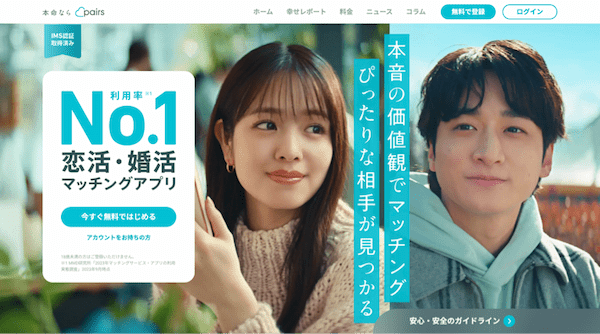






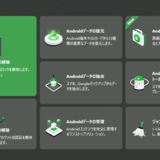
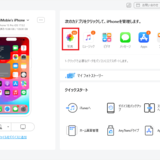













スゴレンは、「男女の恋愛の本音」を集めた恋愛アンケートに基づいて作成した女性向け恋愛コラムや、真剣な出会いを求める男女に向けた記事を提供しております。さまざまな恋愛シーンで活用できるコンテンツを配信中!